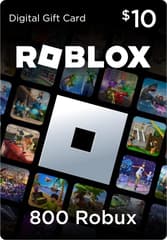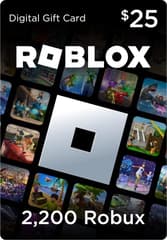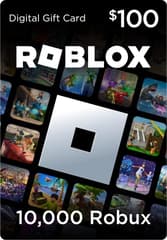Najlepsze ustawienia czułości Roblox na 2025 rok

Roblox nie tylko oferuje dostęp do dziesiątek tysięcy różnych mini-gier, ale także pozwala graczom dostosować swoje wrażenia z gry. Na przykład, aby wygodnie grać w gry FPS, kluczowe jest dostrojenie ustawień myszy. W tym miejscu z pomocą przychodzi Roblox Sens Converter. Korzystając z tego narzędzia, można znacznie poprawić dokładność celowania i płynność ruchu, pomagając wspiąć się w rankingach najlepszych graczy.
Wielu graczy zmaga się z regulacją czułości nawet przy użyciu specjalistycznego oprogramowania, ale istnieje rozwiązanie - kalkulator czułości myszy. Aby uczynić twoją rozgrywkę bardziej komfortową, w tym artykule omówimy wszystko, co musisz wiedzieć o ustawieniach czułości w Roblox do 2025 roku i optymalnych wartościach zapewniających najlepsze wrażenia z gry.

Jaka jest najlepsza czułość myszy dla Roblox?
W rzeczywistości odpowiedź na to pytanie nie jest taka prosta. Podczas gdy czułość myszy jest kluczowym czynnikiem w Counter-Strike 2 lub Valorant, wielu graczy Roblox nie zwraca na nią większej uwagi. Nie ma uniwersalnego ustawienia czułości w Roblox, które działałoby dla wszystkich - należy je dostosować w oparciu o osobiste preferencje, styl gry i sprzęt. Aby ci pomóc, omówimy wszystkie rodzaje ustawień czułości Roblox, podkreślając ich zalety i wady.
Oto główne zalecane zakresy czułości Roblox:
- Niska czułość (0,05 - 0,15) - idealna dla graczy FPS, którzy polegają na precyzyjnym celowaniu. Działa najlepiej z kalkulatorem czułości myszy do konwersji ustawień DPI.
- Średnia czułość (0,16 - 0,25) - Zbalansowana dla ogólnej rozgrywki, w tym obbies i gier przygodowych.
- Wysoka czułość (0,26 - 0,40) - również niezła, ale odpowiednia dla graczy preferujących szybkie ruchy, zwłaszcza w grach walki wręcz.
Aby znaleźć idealną czułość dla siebie, należy poeksperymentować, rozgrywając kilka meczów z różnymi ustawieniami. Alternatywnie, użyj konwertera czułości Roblox, aby dopasować czułość swojej ulubionej gry FPS. Możesz nawet zastosować ustawienia Counter-Strike 2, co może znacznie przyspieszyć twoje postępy i poprawić twoje umiejętności gry w Roblox.
Jak zmienić czułość myszy w Roblox?
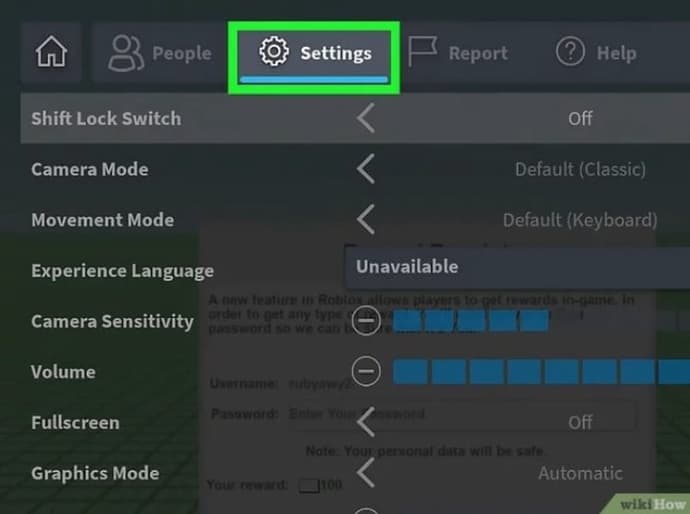
Kolejnym ważnym krokiem jest wiedza, jak prawidłowo zmienić i dostosować czułość w Roblox. Choć jest to dość proste, wielu graczy często pomija te ustawienia. Aby dostosować czułość bezpośrednio w grze, bez korzystania z konwertera czułości Roblox, postępuj zgodnie z poniższymi instrukcjami:
- Uruchom Roblox i otwórz ustawienia - Naciśnij klawisz Esc, aby uzyskać dostęp do menu ustawień.
- Przejdź do zakładki "Ustawienia" - wygląda jak ikona koła zębatego.
- Znajdź opcję czułości myszy - znajdź suwak "Czułość myszy" lub ustawienia czułości kamery w sekcji "Ogólne".
- Dostosuj czułość - Ustaw wartość, która najbardziej Ci odpowiada.
Aby uzyskać lepszą dokładność i spójność, zalecamy skorzystanie z kalkulatora czułości myszy. Jest to przydatne zarówno dla początkujących, jak i doświadczonych graczy, którzy chcą szybko przenieść swoje ustawienia z innych gier wideo.
Nie zapomnij również wziąć pod uwagę ustawień DPI. Niskie DPI (400-800) w połączeniu z niską czułością w grze zapewnia lepszą kontrolę, podczas gdy wysokie DPI (1000-1600) działa dobrze ze średnią czułością.
Odblokuj swój pełny potencjał dzięki odpowiedniej czułości Roblox
Jak widać, dostosowanie rozgrywki w Roblox jest dość proste. Niezależnie od tego, czy dostosowujesz ustawienia ręcznie, czy korzystasz z konwertera czułości Roblox, postępowanie zgodnie z naszym przewodnikiem sprawi, że proces ten będzie łatwy i skuteczny. Nasz artykuł jest szczególnie przydatny dla tych, którzy grali w 12 najlepszych gier Roblox, ponieważ są to idealne miejsca do testowania i dostrajania ustawień. Optymalizacja czułości Roblox wymaga testowania i dostosowywania.
Wniosek jest jasny - poprzez dostrojenie ustawień czułości poprawisz kluczowe aspekty, takie jak dokładność celowania i płynność ruchu, ostatecznie zwiększając ogólne wrażenia z gry w Roblox.

Ostapchuk Dmytro - pisarz w EGamersWorld, specjalista ds. e-sportu i gier
 Jak grać w Hytale Online: Utwórz serwer lub dołącz do znajomychHytale już dostępne! Dowiedz się, jak połączyć siły ze znajomymi online, korzystając z naszego przewodnika po światach, serwerach i rozgrywce wieloosobowej.
Jak grać w Hytale Online: Utwórz serwer lub dołącz do znajomychHytale już dostępne! Dowiedz się, jak połączyć siły ze znajomymi online, korzystając z naszego przewodnika po światach, serwerach i rozgrywce wieloosobowej. Kalendarz premier gier 2026: wszystkie nadchodzące tytuły w tym rokuZaplanuj swój rok w grach! Nasz kalendarz premier gier na 2026 rok zawiera listę wszystkich nadchodzących tytułów na PC, PlayStation, Xbox i Switch, z podziałem na miesiące i najważniejszymi
Kalendarz premier gier 2026: wszystkie nadchodzące tytuły w tym rokuZaplanuj swój rok w grach! Nasz kalendarz premier gier na 2026 rok zawiera listę wszystkich nadchodzących tytułów na PC, PlayStation, Xbox i Switch, z podziałem na miesiące i najważniejszymi Czym jest Hytale: Data premiery, cena, jak graćHytale jest teraz we wczesnym dostępie. Piaskownicowa gra RPG została wskrzeszona przez jej założycieli i jest dostępna na PC za pośrednictwem dedykowanego programu uruchamiającego.
Czym jest Hytale: Data premiery, cena, jak graćHytale jest teraz we wczesnym dostępie. Piaskownicowa gra RPG została wskrzeszona przez jej założycieli i jest dostępna na PC za pośrednictwem dedykowanego programu uruchamiającego. Przewodnik dla widzów LPL 2026 Split 1: Daty, harmonogram, format, uczestnicyLPL 2026 Split 1 już jest! Odkryj nowy format Tiered Group, zasady Fearless Draft i aktualizacje składów, gdy drużyny walczą o pulę nagród w wysokości 1,6 mln jenów i miejsca w pierwszym składzie.
Przewodnik dla widzów LPL 2026 Split 1: Daty, harmonogram, format, uczestnicyLPL 2026 Split 1 już jest! Odkryj nowy format Tiered Group, zasady Fearless Draft i aktualizacje składów, gdy drużyny walczą o pulę nagród w wysokości 1,6 mln jenów i miejsca w pierwszym składzie.